

 John
John
 3211
3211
数据集是数据表根据某个条件组合筛选后显示的数据结果,是最终用户查看数据表的窗口,它的功能是根据不同用户角色或场景,展现出不同的数据表视图。
数据集只能由系统管理员创建,然后指定一个或多个角色的用户可见哪些数据集,这些用户就可以在用户端通过数据集查看表数据。
一个数据表可以创建任意个数据集,修改或删除数据集都不会影响数据表的数据。
在1.6.0版本中,白码平台端上线全新版本的数据集,整合了数据表的设置、功能与数据集的绑定,功能更加全面。全新的页面样式,字段的设置操作也更加灵活,操作体验更佳。
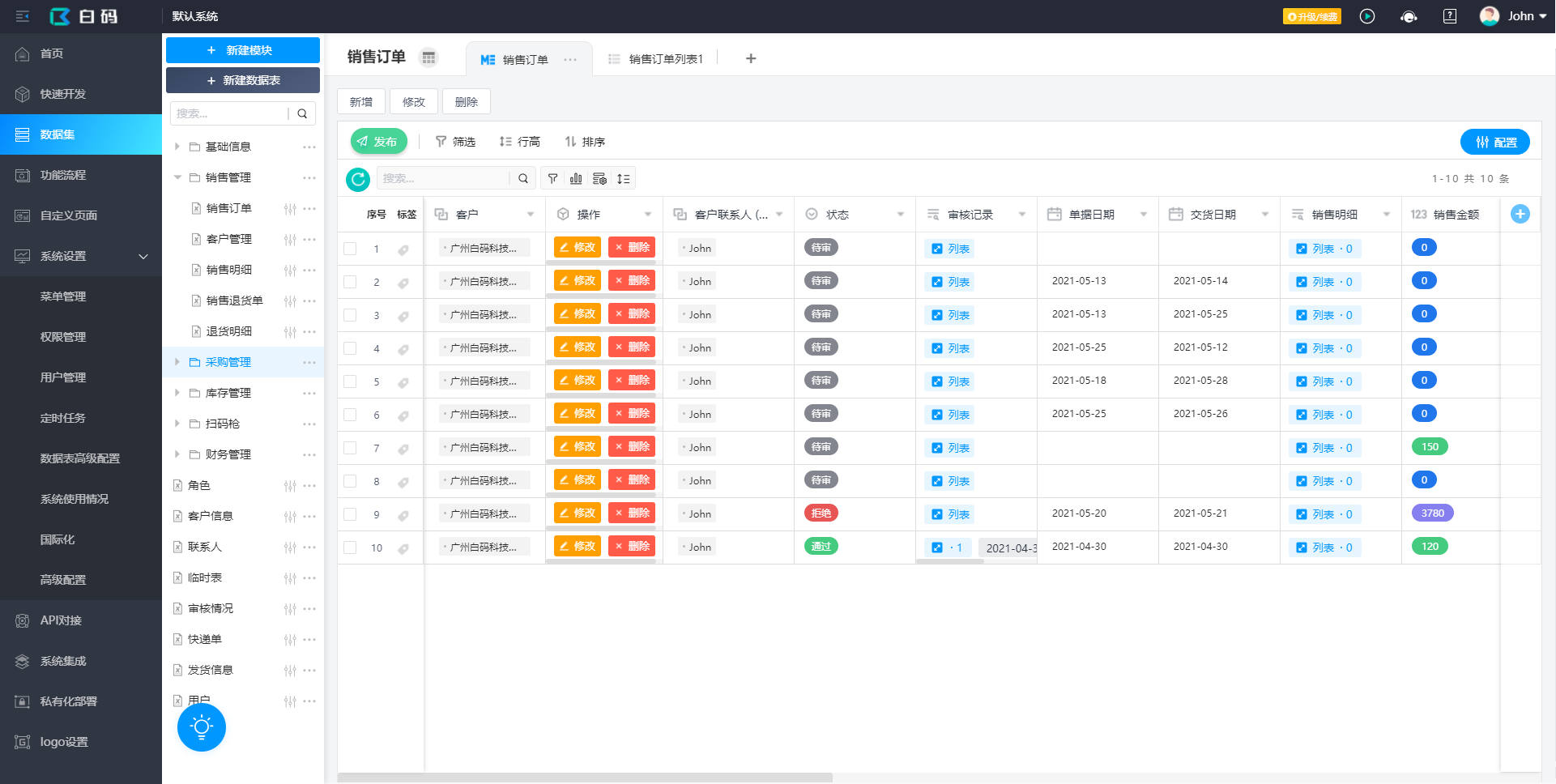
● 数据表:点击按钮后进入数据表设置。
● 进入配置:点击进入配置数据集。
● 复制数据集:复制后该数据集副本会在此数据集右侧
● 删除数据集
● 新增数据集:点击后输入数据集名称、选择模块完成新建。
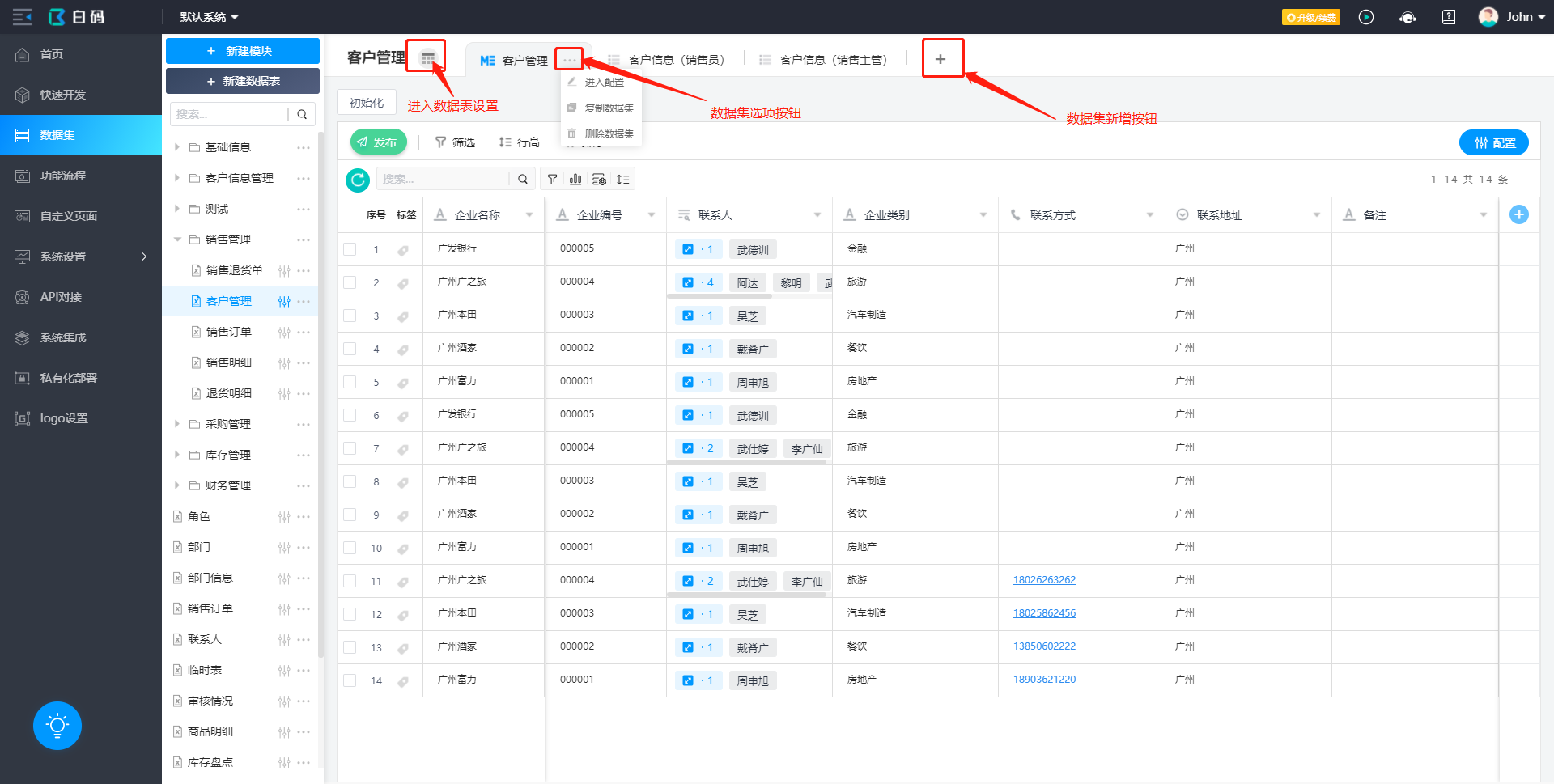
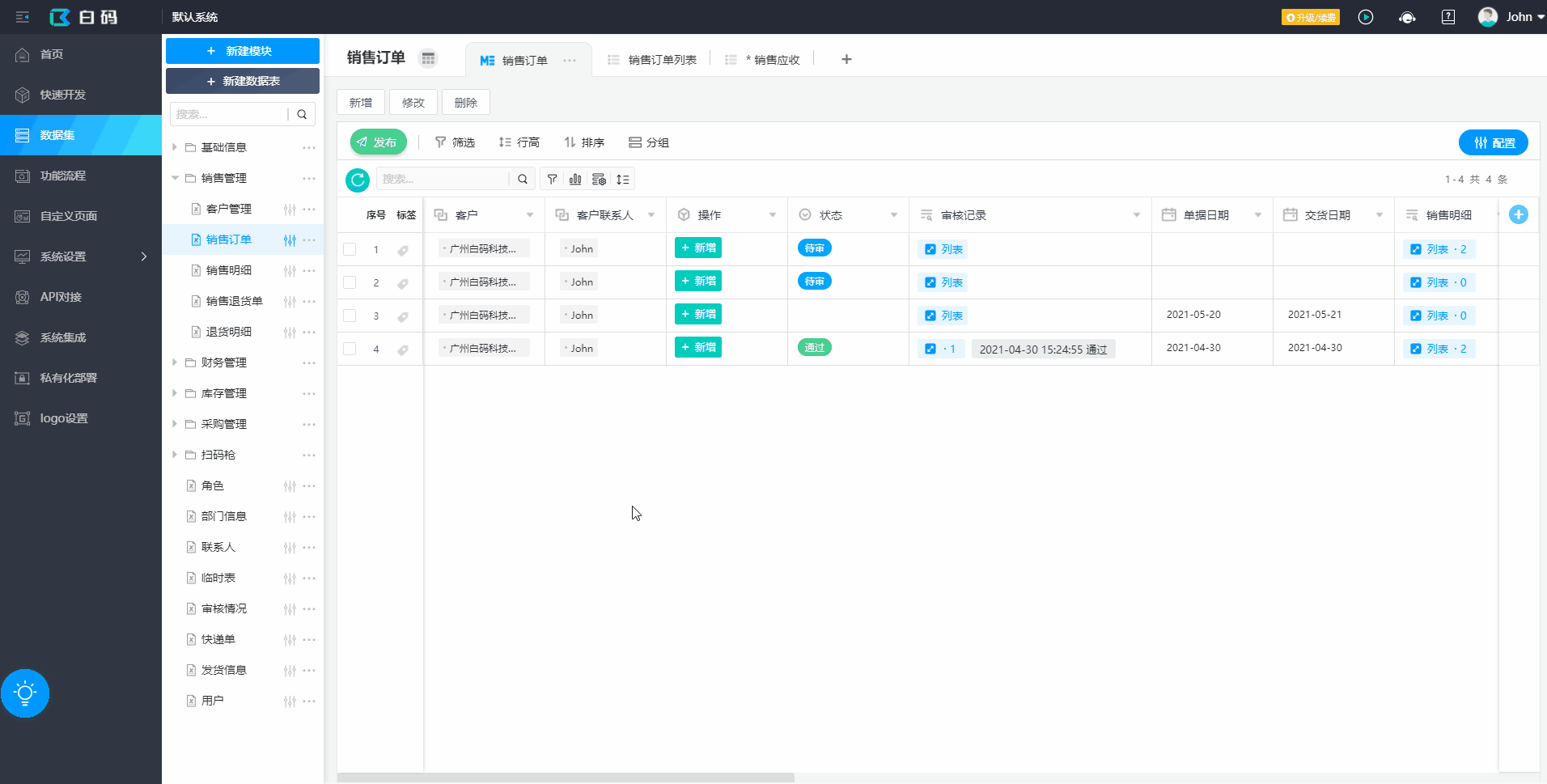
主数据集有别于普通的数据集,一个数据表只能对应一个主数据集,且可对应多个数据集。在主数据集内用户能够对数据表的字段进行设置(包括字段新增/删除,字段名修改、字段类型修改)
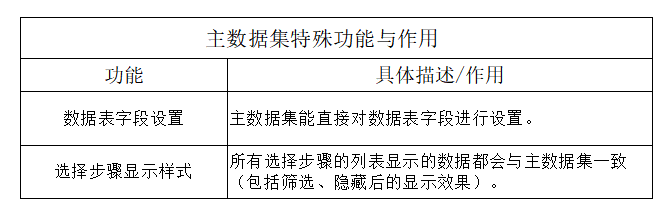
1. 选择一个数据表
2. 点击数据表右侧选项按钮
3. 点击创建主数据集
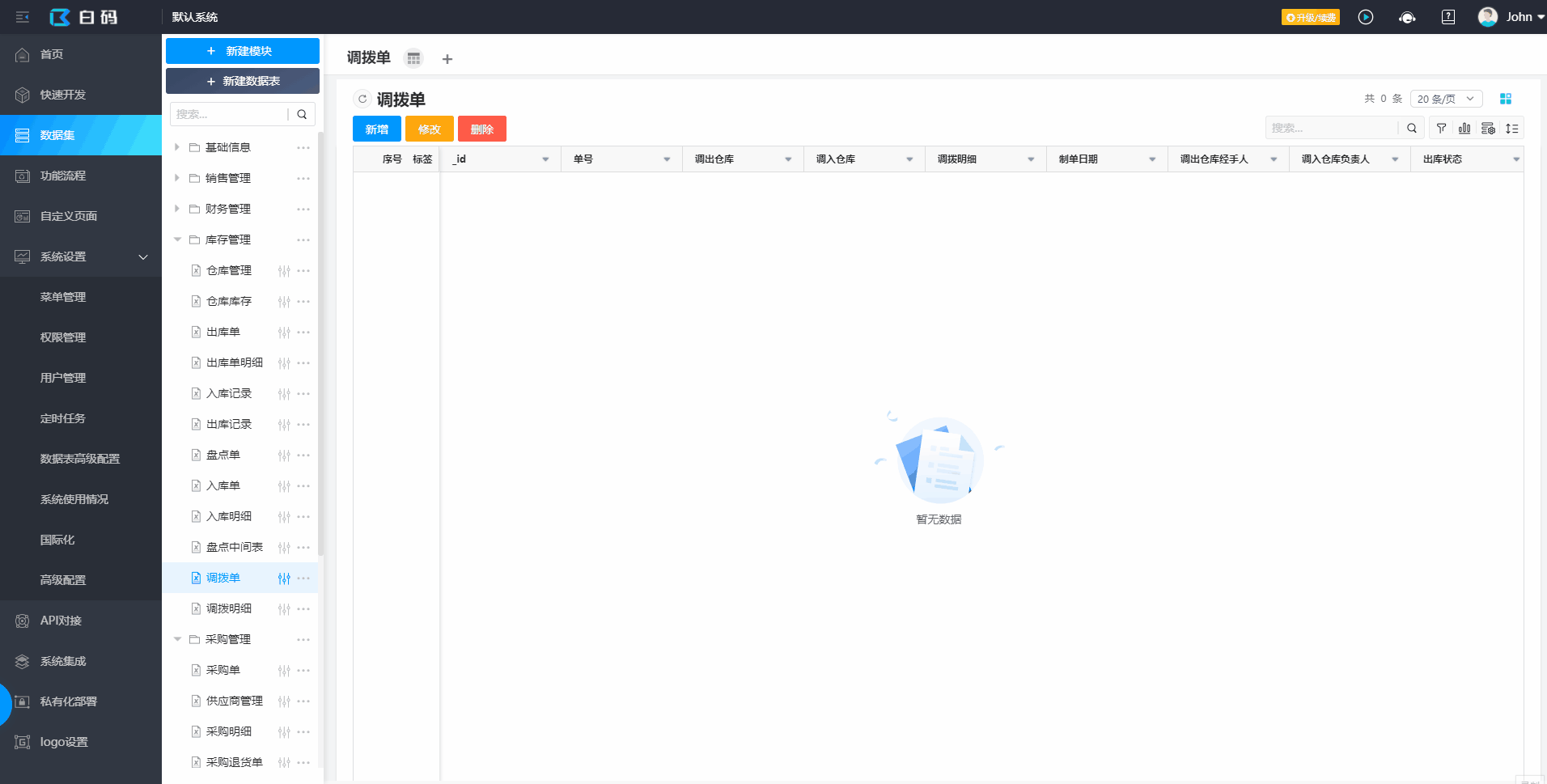
点击字段右侧三角可进行字段设置
● 修改字段:对数据表字段名和原始类型进行修改。
● 修改自定义显示:不同类型字段的自定义显示设置有所不同,下方有详细介绍。
● 编辑别名/描述:对字段的别名和描述进行设置。
● 分组:点击勾选分组后,在用户端使用时便可对字段内数据进行分组显示。
● 固定/取消固定字段:固定后该字段会固定到列表的左侧。
● 隐藏字段:点击后不在数据集上显示该字段。取消隐藏点击“配置”按钮进入设置。
● 删除字段:删除后会同时删除数据库对应字段,请谨慎操作。
● 新增按钮:可选择新增虚拟字段或新增数据表字段,虚拟字段只在前端显示,不新增进数据表内。只有主数据集可以新增数据库字段。
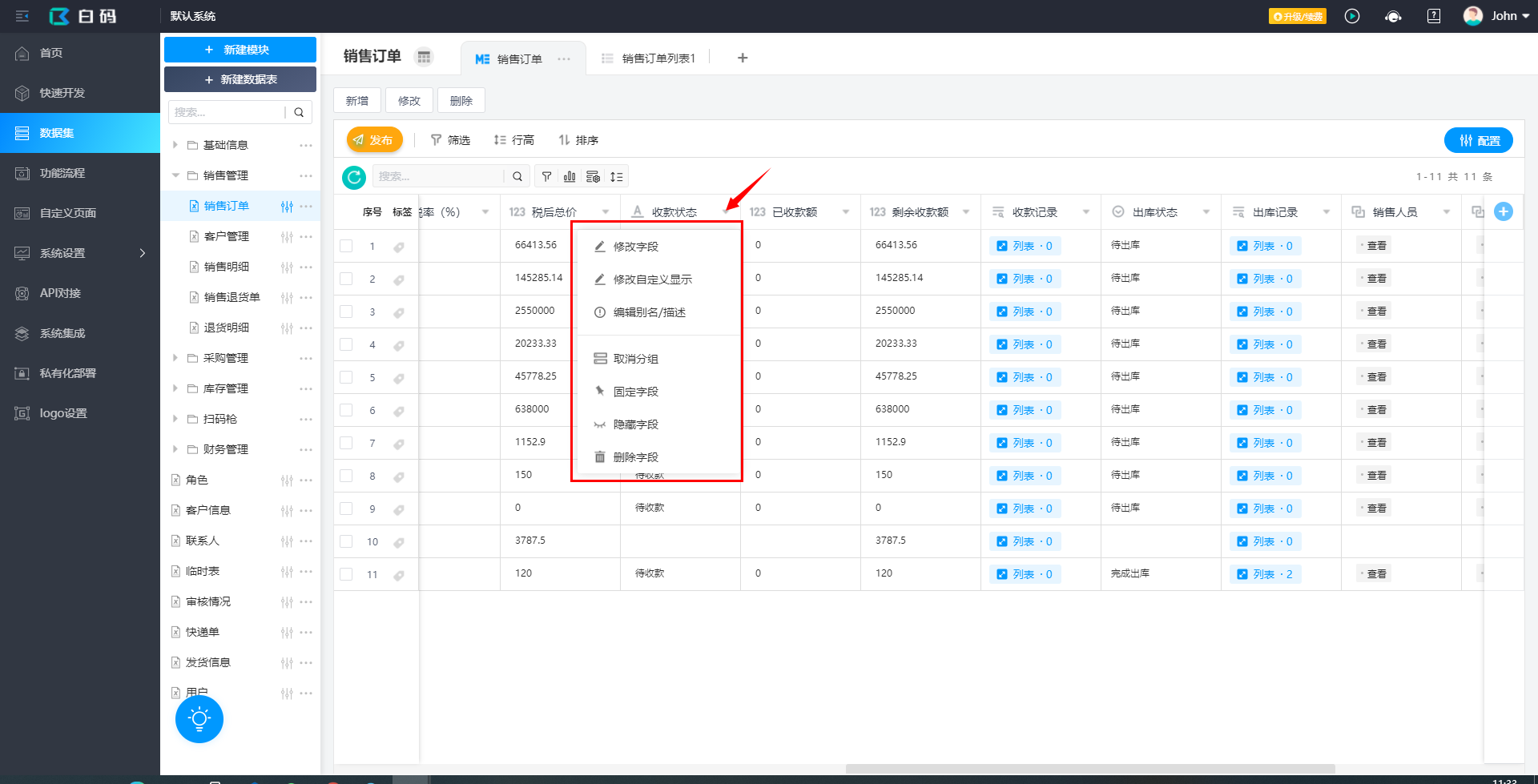
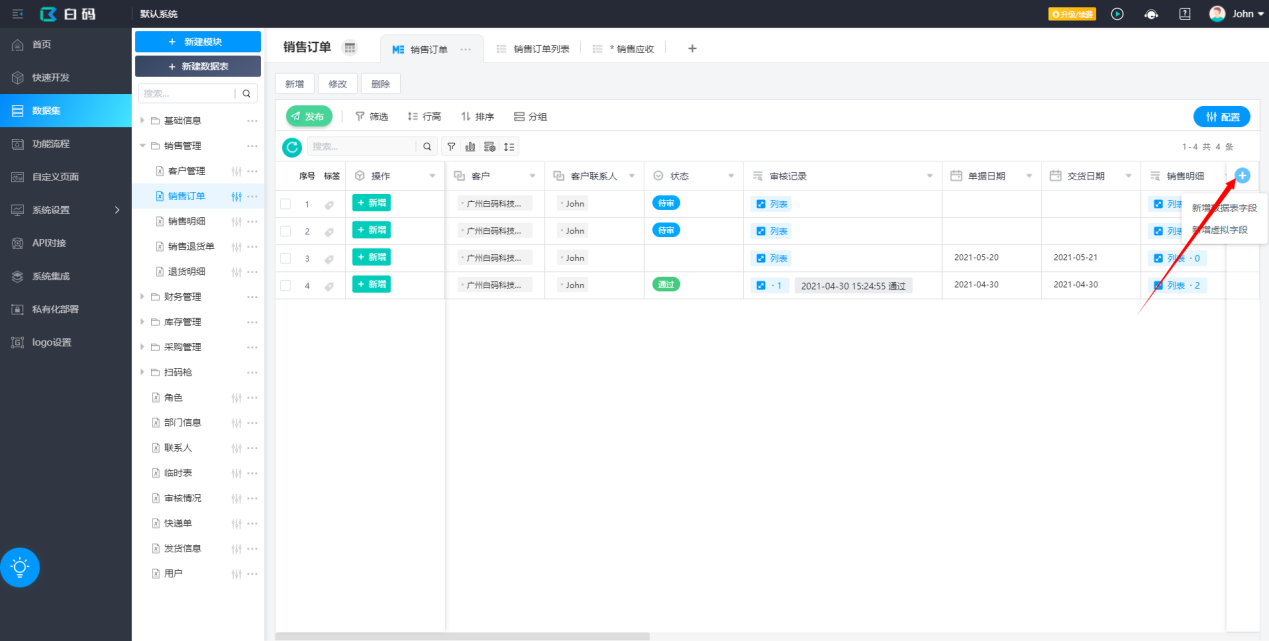
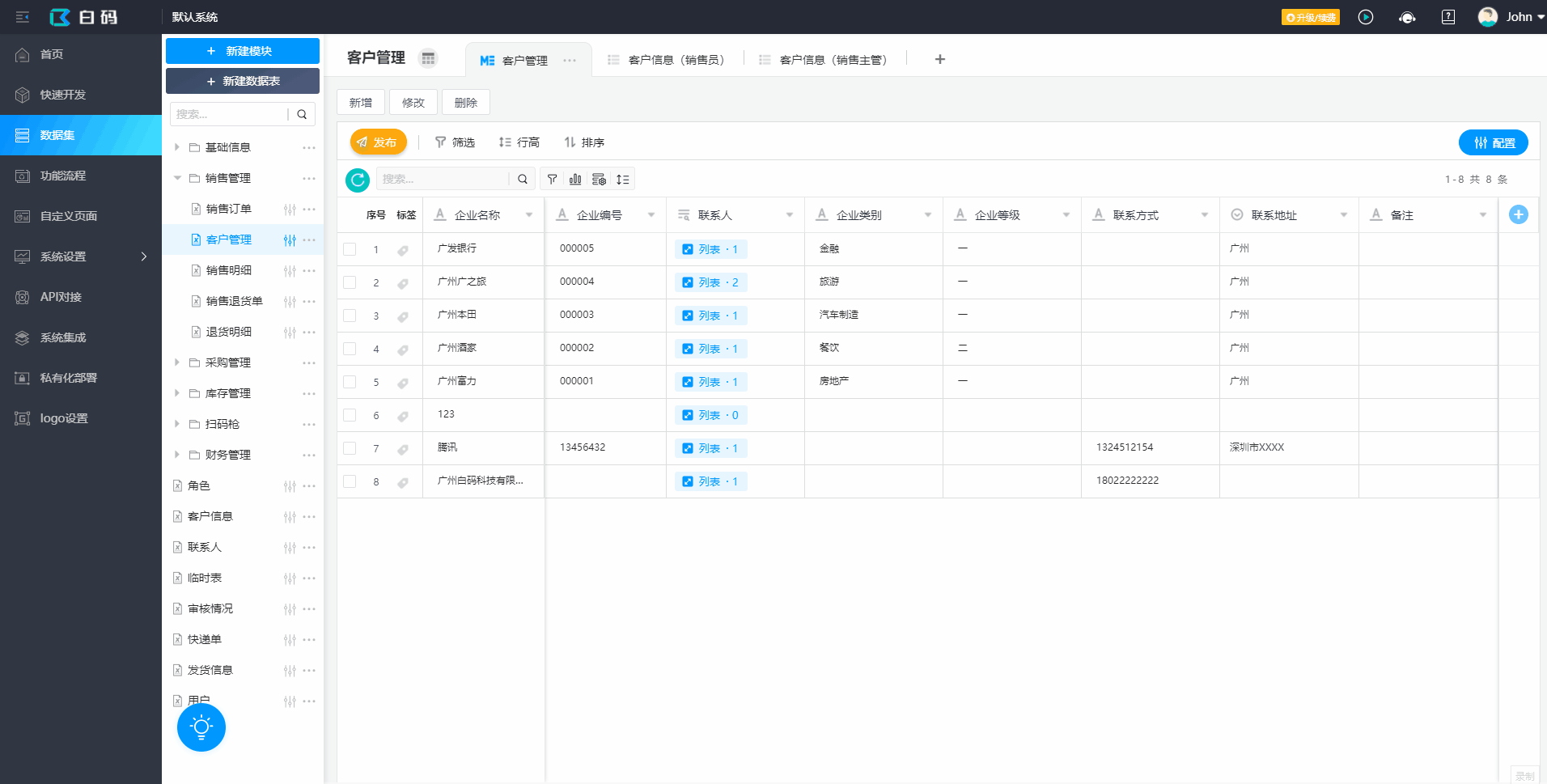
● 前缀设置:填写前缀后,该字段的所有数据都会显示此前缀。例如填写前缀“¥”后,该字段下的数据都会显示“¥XXXX”。
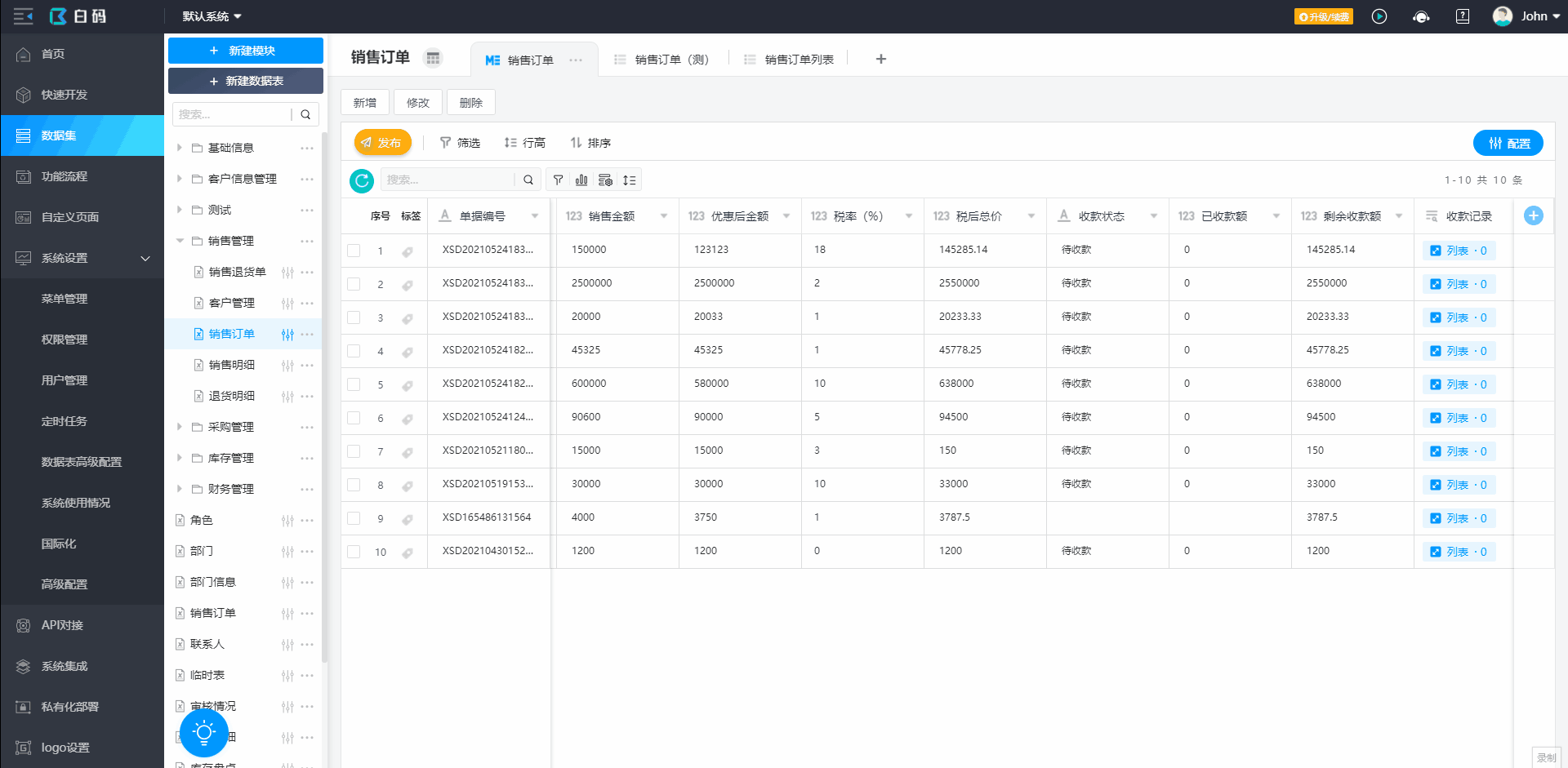
● 后缀设置:填写后缀后,该字段所有数据都会显示此后缀。例如填写税率:10%。
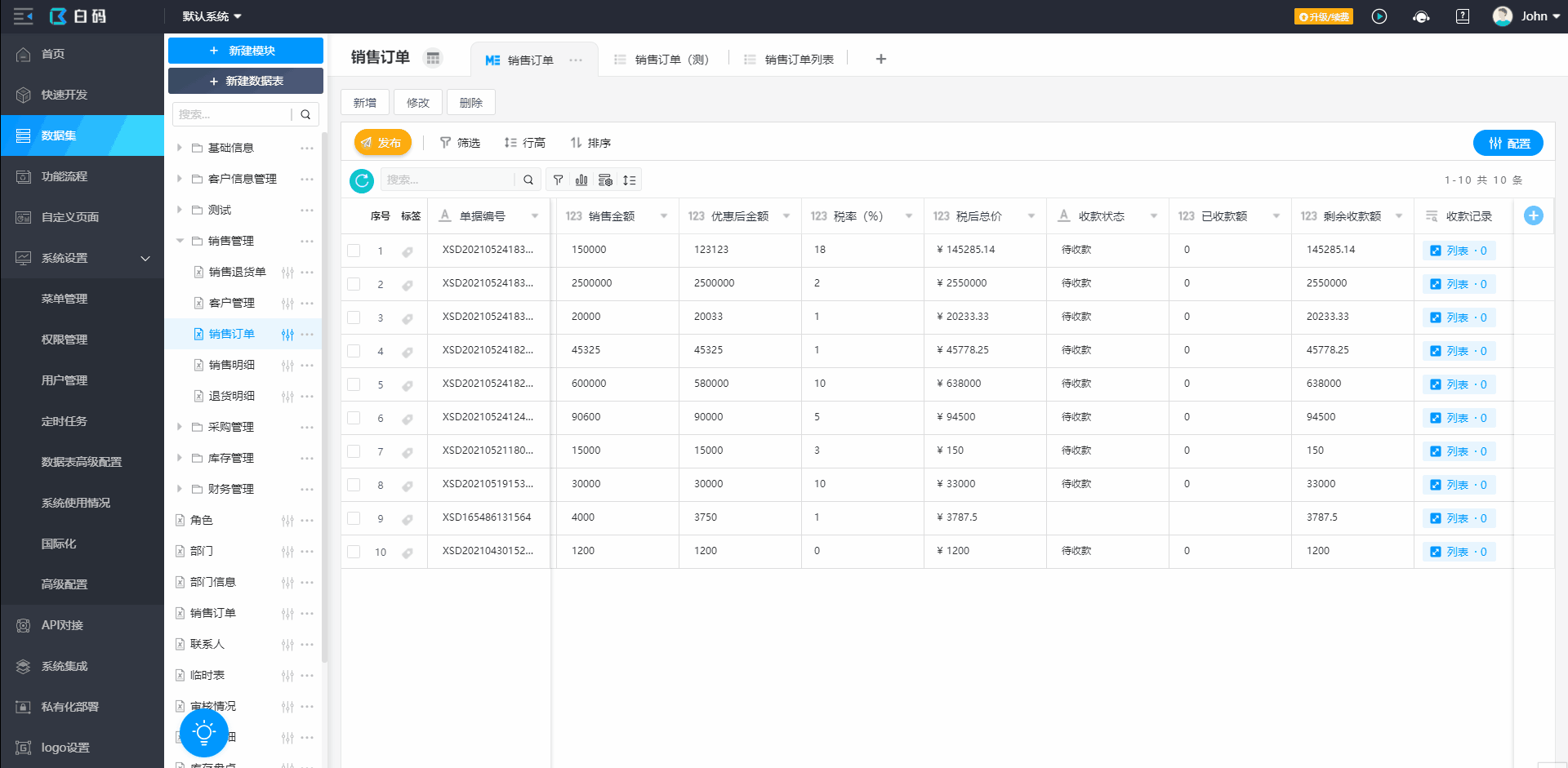
● 范围设置:设置数值范围,当数据位于某个范围内,便显示对应的颜色。
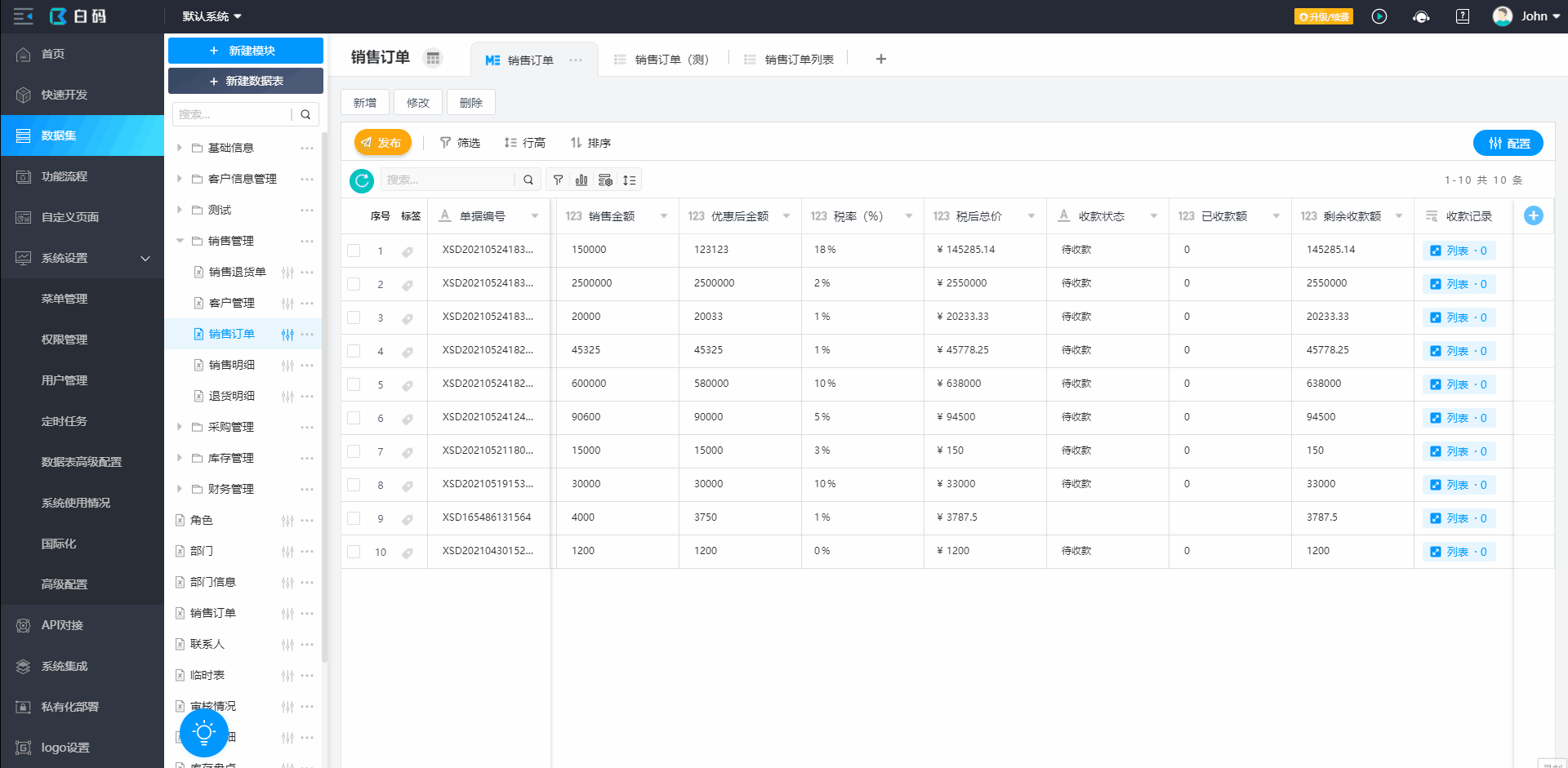
1.文本:普通文本。
2.电话:选择电话类型后,用户端点击该字段内的一条数据就会出现电话拨打提示,点击后便能直接拨打此电话。
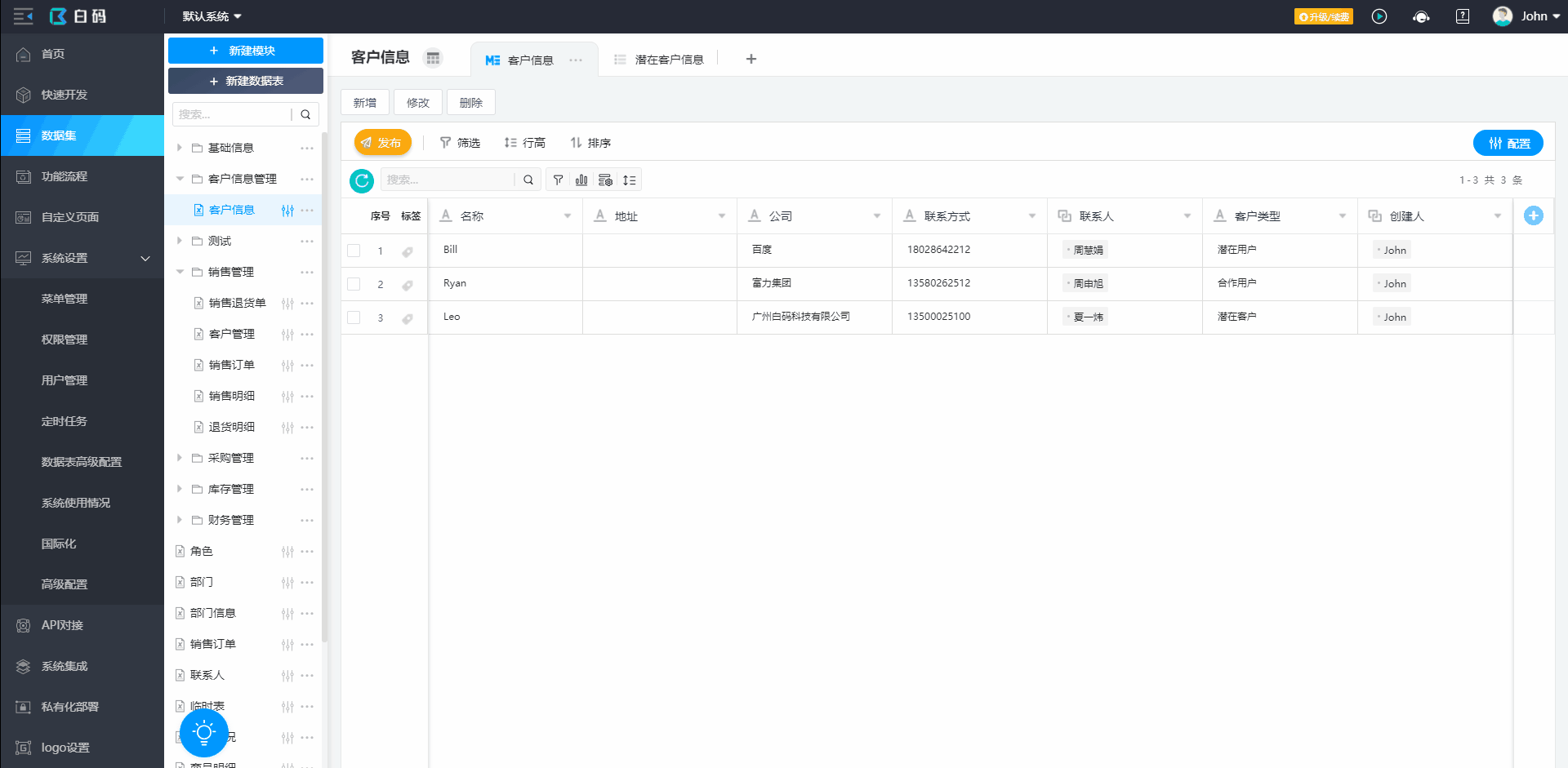
3.选项:
创建选项集或选择一个已有的选项集,设置选项后,对应的数据就会显示对应选项的颜色。例如:审核状态字段设置“通过”状态为绿色,“拒绝”状态为红色,审核状态字段内的数据为“通过”时便显示绿色。方便用户辨识。也可直接选择已有的选项集。

● 关联表设置:设置关联的表
● 属性设置:选择关联的属性
● 数据详情:如果不启用,则该字段内不显示此集合的详细属性;点击开启后,选择显示,选择需要显示的属性,则会在该字段内显示选择过的属性。

● 修改自定义显示:
1.功能:选择功能类型后,可设置绑定功能,选择需要绑定的功能,选择功能按钮颜色、图标,设置按钮名称。设置完毕后就可在该字段内显示此功能按钮。
2.编程:用编程来处理字段显示的特殊情况。
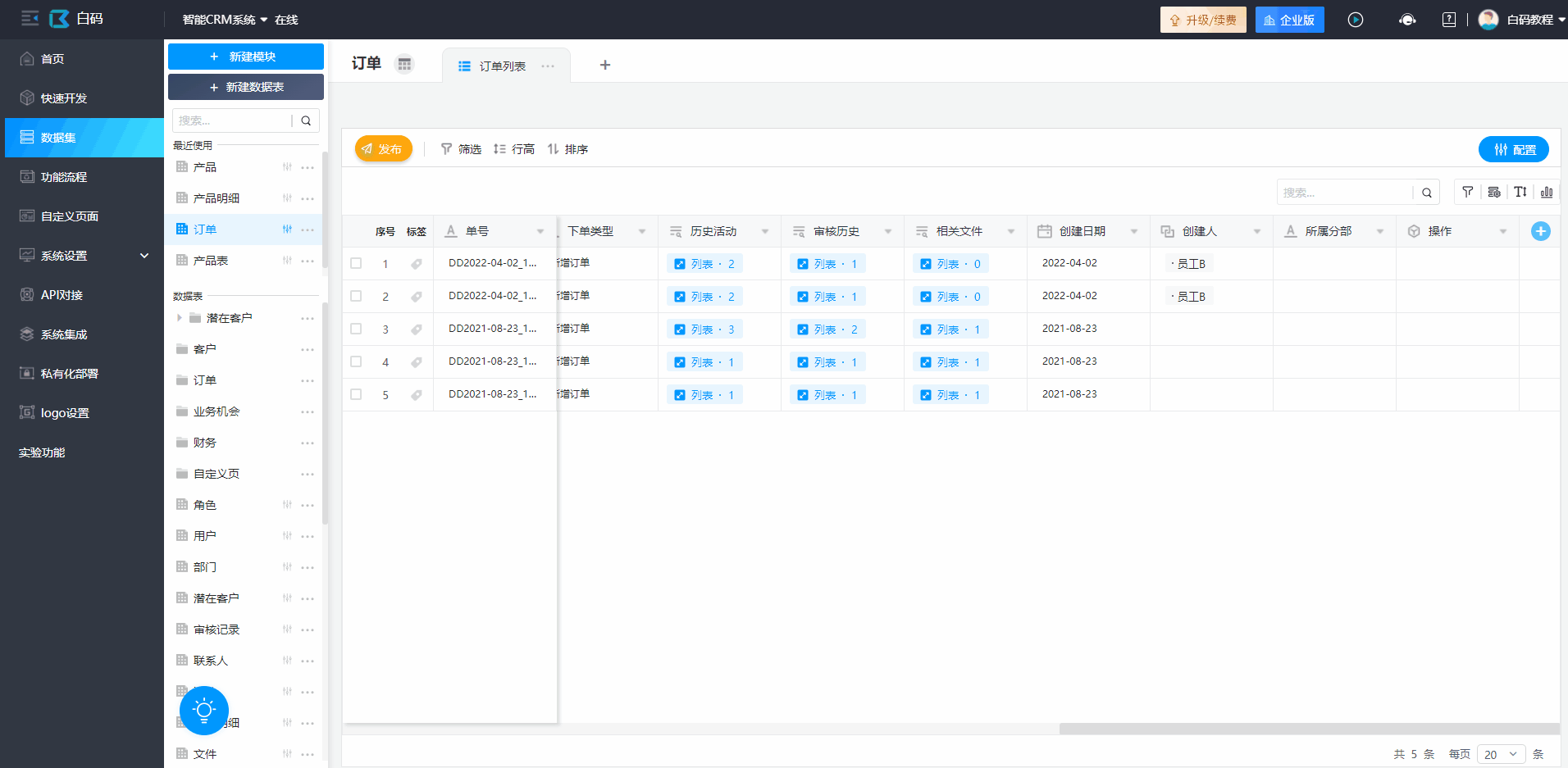
● 编辑别名/描述:虚拟字段的别名在显示时会直接替换掉原有字段名称。
● 删除字段
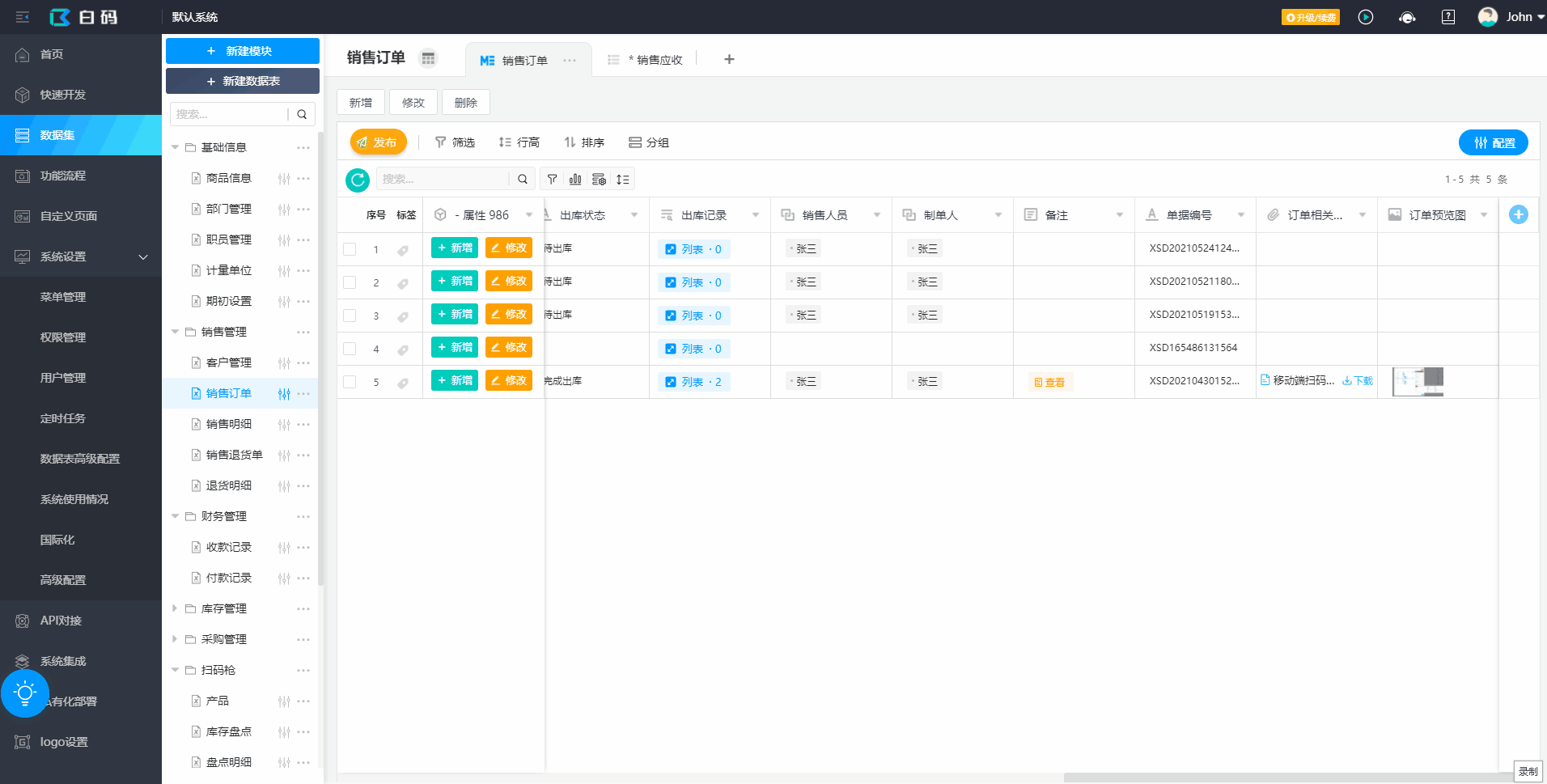
点击右侧“配置”按钮显示基础配置窗口进行数据集的配置。
● 数据表名设置:在文本框中编辑数据集名称。
● 进入开发模式:点击后进入数据集搭建页面。
● 字段配置:点击字段名后左侧会显示一个窗口,在该窗口内可对字段名/数据库字段原始类型/类型进行设置;固定/不固定;可见设置;可分组设置;宽度设置;别名设置;描述设置。
● 新增数据表字段(主数据集)
● 新增虚拟字段
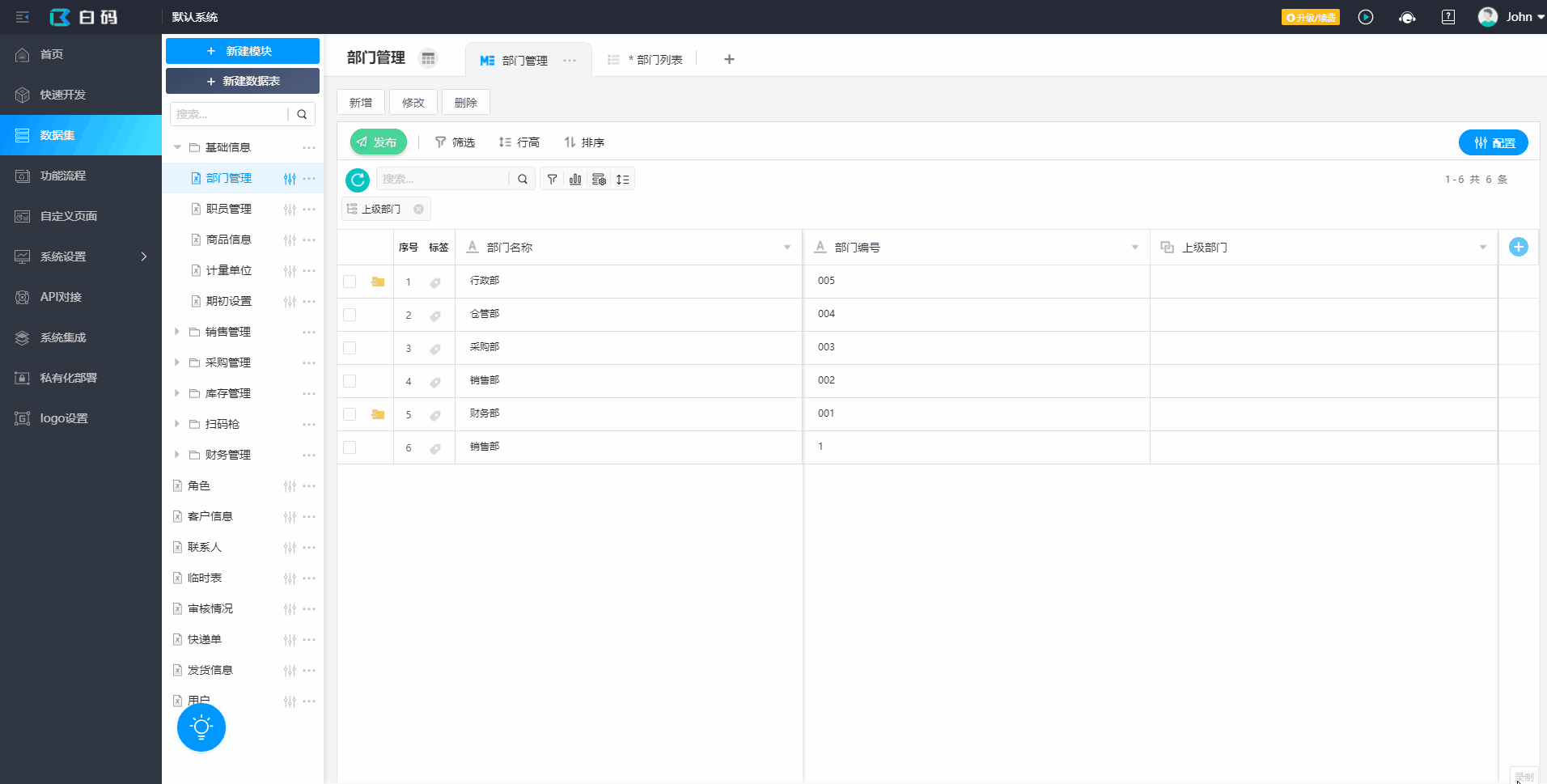
● 筛选:设置筛选条件,用户端界面只会显示筛选后的数据。筛选条件可设置多条。
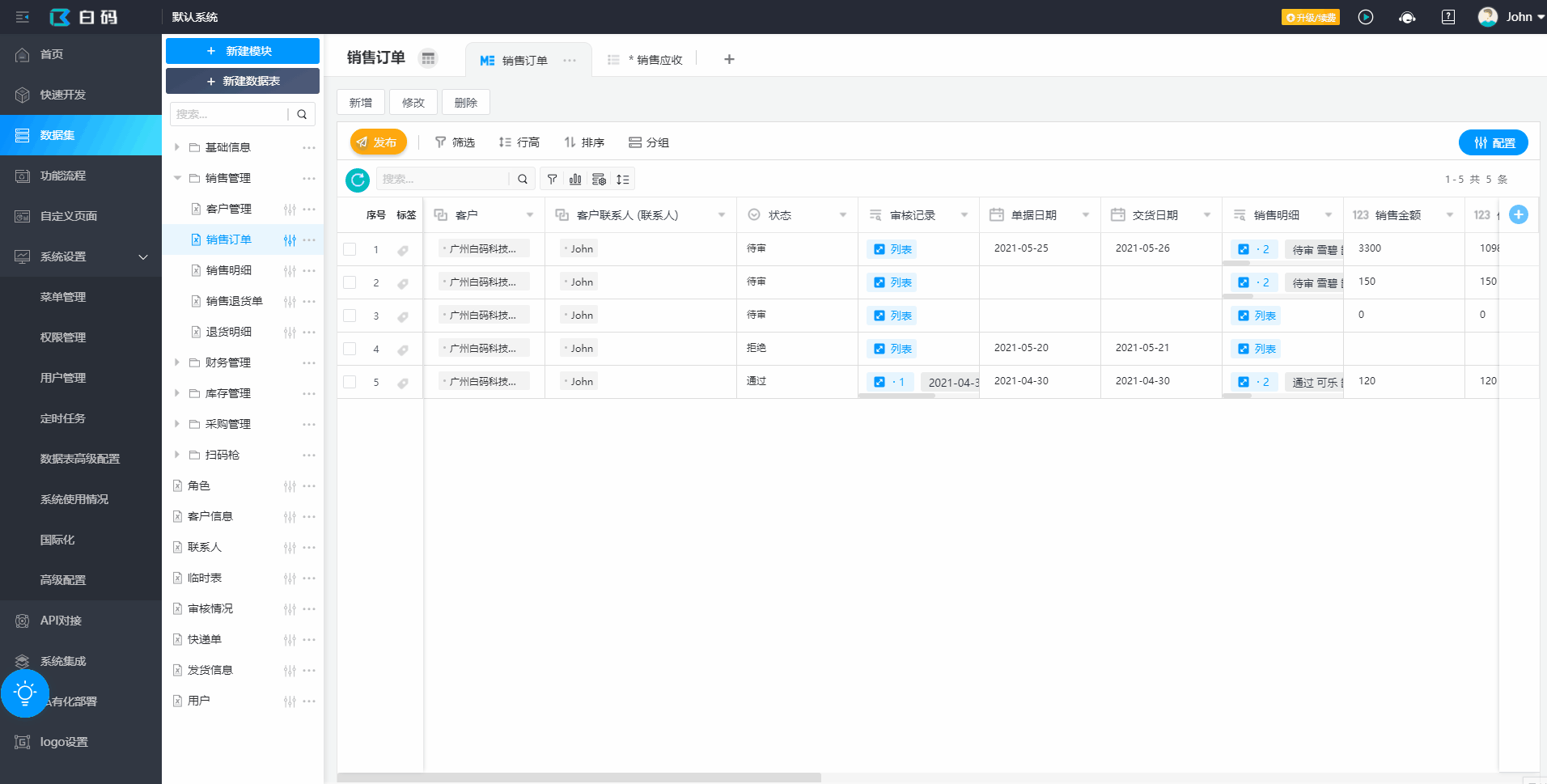
● 行高:设置每一行数据的行高。
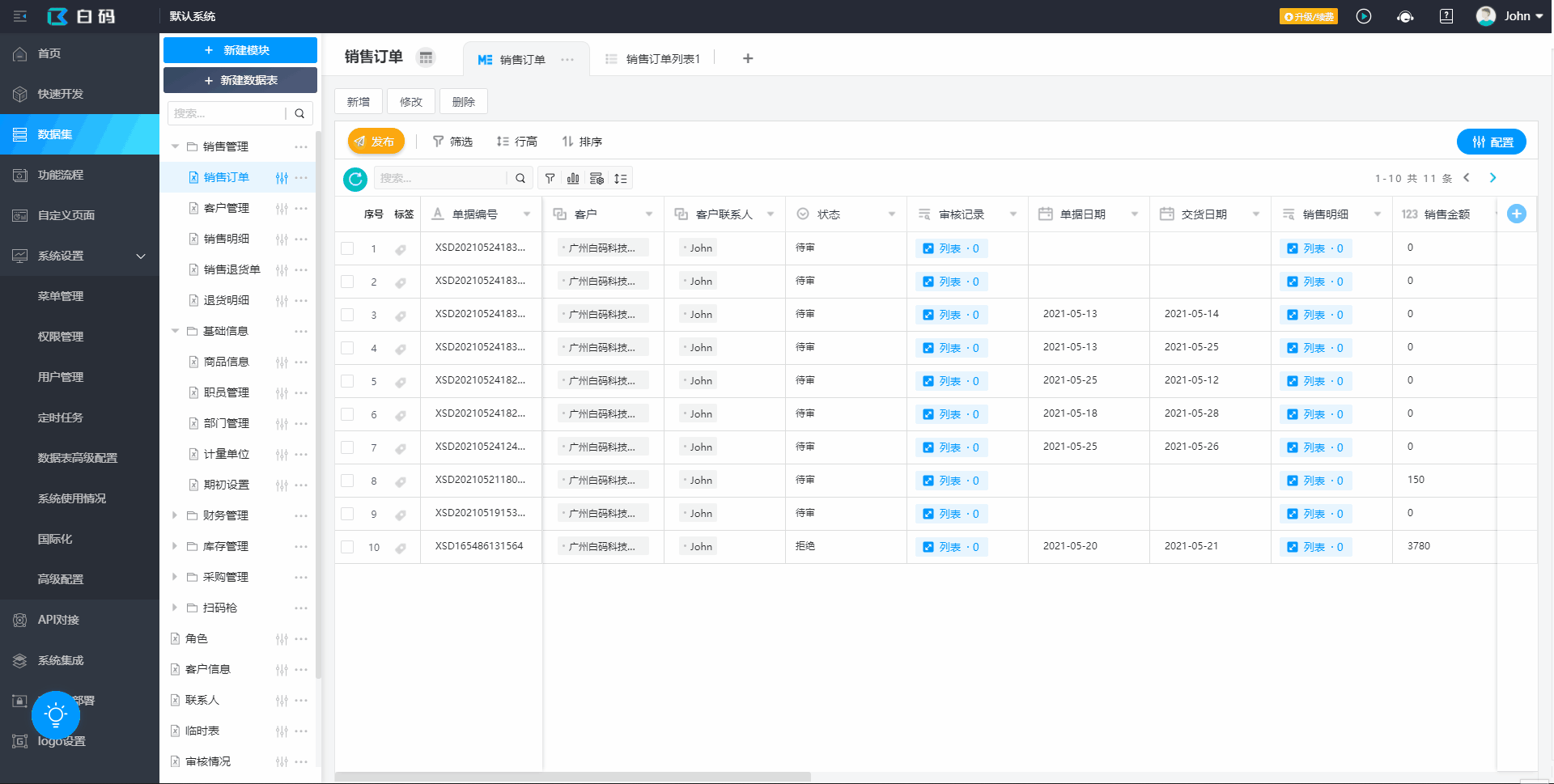
● 排序:对一个或多个字段内的数据进行排序。用户端页面显示排序后的数据。
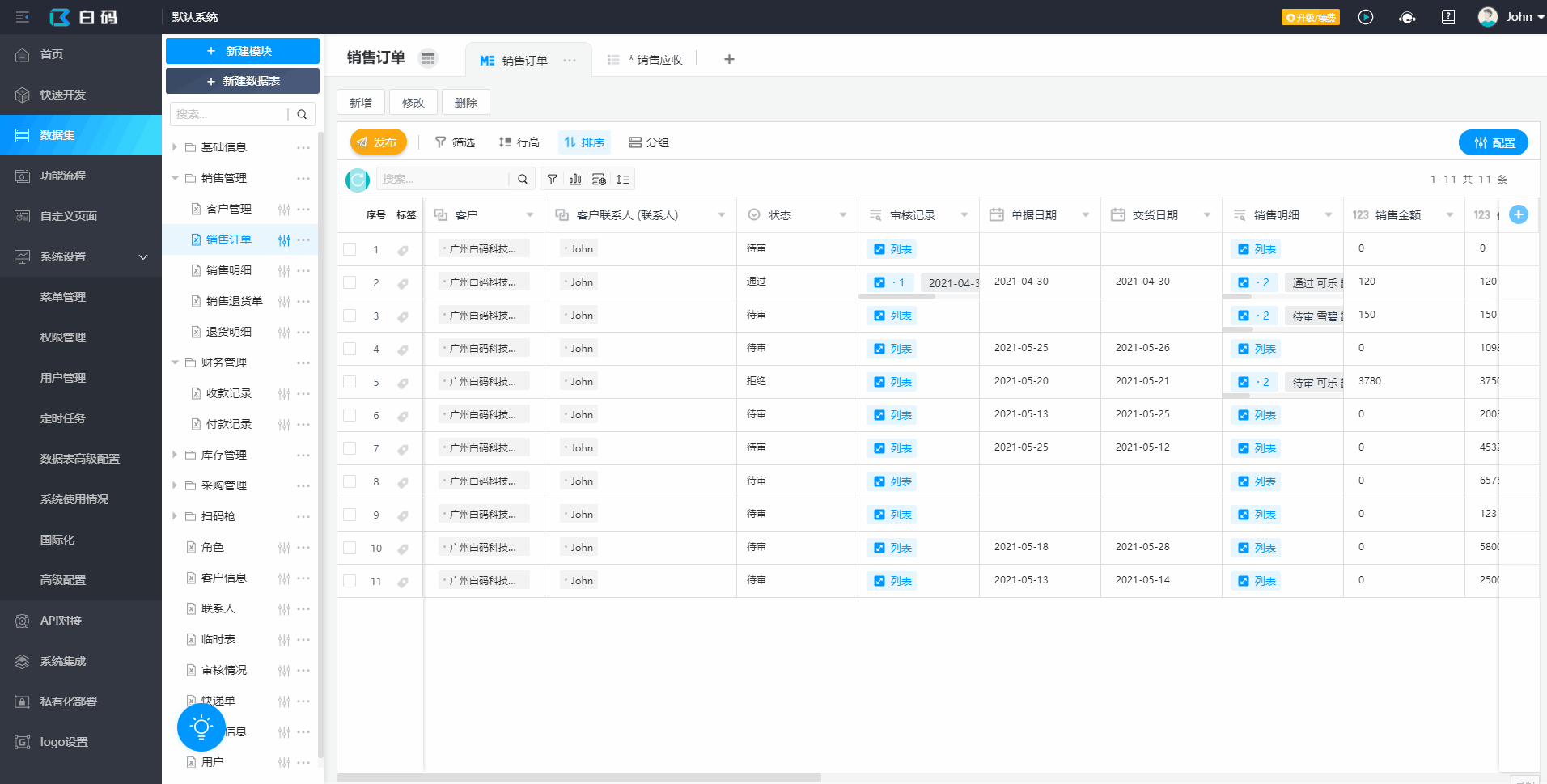
此处配置完成后,对应的角色使用功能时,若使用到此数据表,该视图(数据集)则为绑定的此数据集的列表。若不进行设置,则显示的是主数据集。
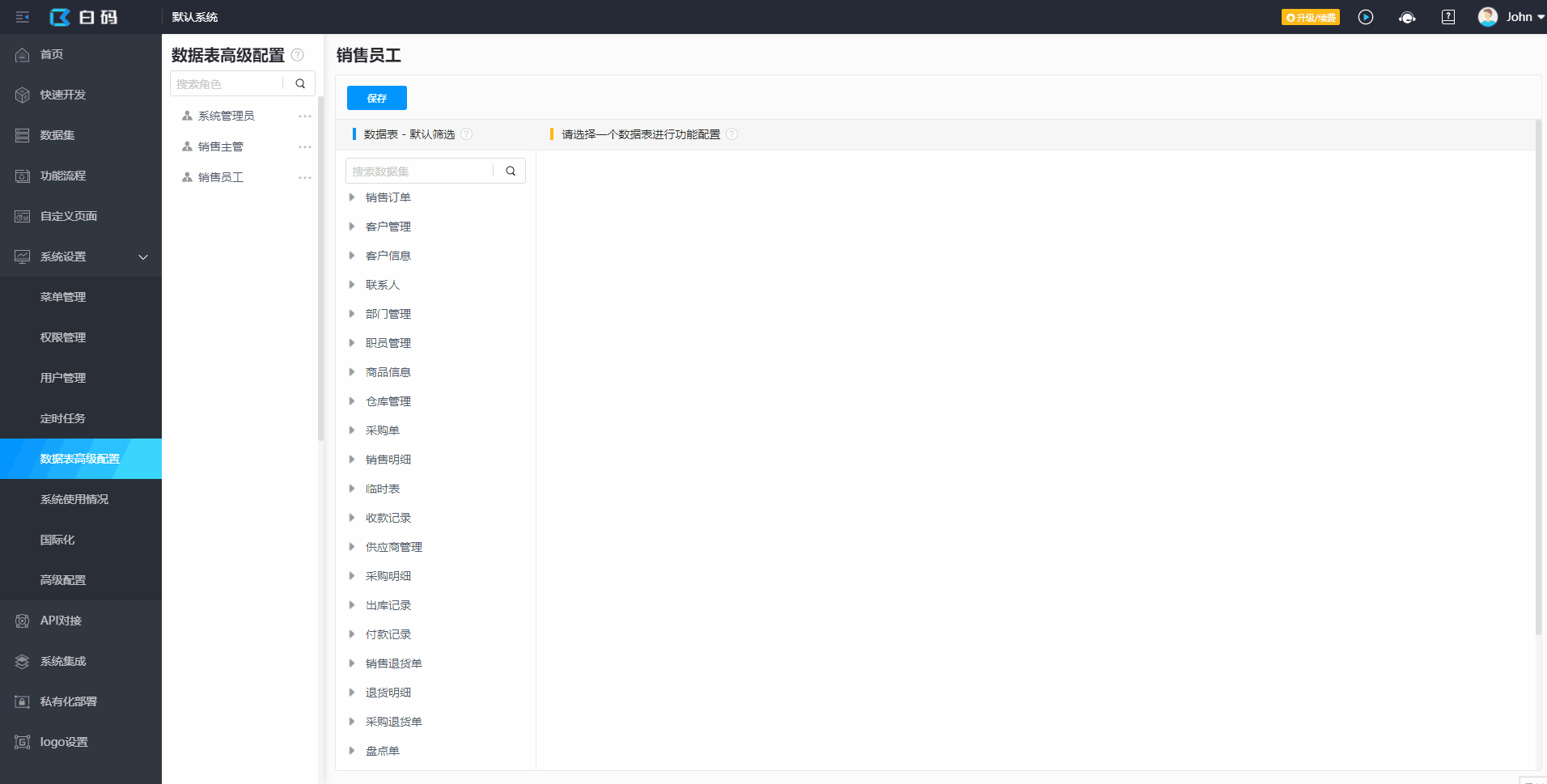
 数据库直连
数据库直连
 数据功能流程
数据功能流程 AIR引擎
AIR引擎 多项目管理
多项目管理